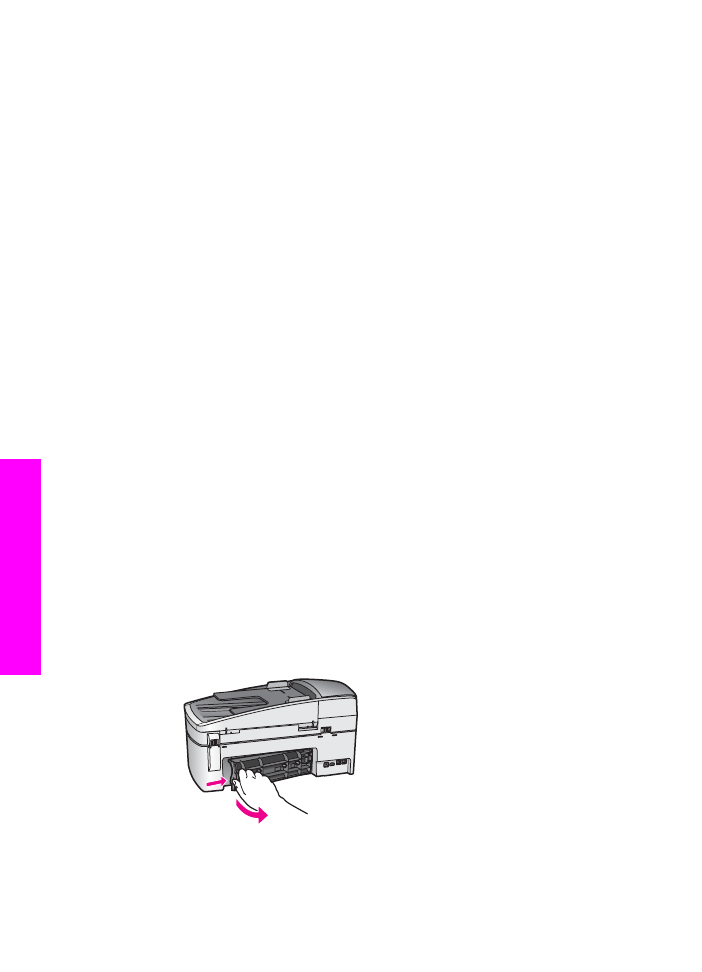
Depanarea problemelor referitoare la hârtie
Pentru a evita blocarea hârtiei, utilizaţi numai tipurile de hârtie recomandate pentru
echipamentul dvs. HP all-in-one. Pentru o listă a tipurilor de hârtie recomandate,
consultaţi meniul HP Image Zone Help (Asistenţă HP Image Zone) sau accesaţi site-
ul
www.hp.com/support
.
Nu încărcaţi hârtie şifonată sau ondulată, sau hârtie cu marginile îndoite în tava de
alimentare. Pentru informaţii suplimentare, consultaţi
Evitarea blocării hârtiei
.
Dacă hârtia se blochează în echipamentul dvs., urmaţi aceste instrucţiuni pentru a
elimina blocajul.
Hârtia a blocat echipamentul HP all-in-one
Soluţie
1
Apăsaţi aripioara din partea stângă a uşiţei de curăţare posterioară pentru a o
elibera. Scoateţi uşiţa îndepărtând-o de echipamentul HP all-in-one.
Capitol 15
140
HP Officejet 6200 series all-in-one
Informa
ţii
de
depanare
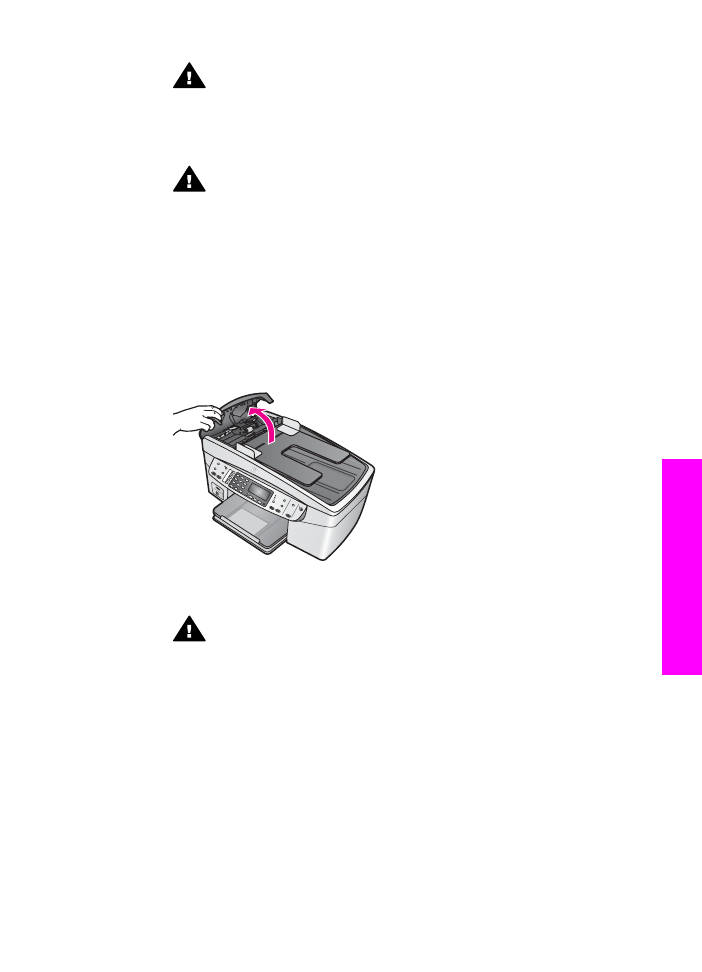
Atenţie
Încercarea de a elimina blocajul de hârtie din partea frontală a
echipamentului HP all-in-one poate conduce la deteriorarea
mecanismului de tipărire. Eliminaţi întotdeauna blocajele de hârtie prin
uşiţa de curăţare posterioară.
2
Extrageţi cu grijă hârtia din role.
Avertisment
Dacă hârtia se rupe atunci când o extrageţi din role,
verificaţi dacă a rămas hârtie între rolele şi rotiţele mecanismului. Dacă
nu îndepărtaţi toate bucăţile de hârtie din echipamentul HP all-in-one,
probabilitatea de apariţie a unor noi blocaje de hârtie creşte.
3
Puneţi la loc uşiţa de curăţare posterioară. Împingeţi uşiţa cu grijă până când
se fixează în locaş.
4
Apăsaţi
OK
pentru a continua operaţia curentă.
Hârtia a blocat alimentatorul automat pentru documente
Soluţie
1
Ridicaţi capacul alimentatorului automat pentru documente.
2
Extrageţi cu grijă hârtia din role.
Avertisment
Dacă hârtia se rupe atunci când o extrageţi din role,
verificaţi dacă a rămas hârtie între rolele şi rotiţele alimentatorului
automat pentru documente. Dacă nu îndepărtaţi toate bucăţile de hârtie
din echipamentul HP all-in-one, probabilitatea de apariţie a unor noi
blocaje de hârtie creşte.
3
Închideţi capacul alimentatorului automat pentru documente.
Alimentatorul automat pentru documente preia prea multe pagini sau nu preia
nici o pagină
Cauză
Trebuie să curăţaţi căptuşeala separatorului sau rolele din interiorul alimentatorului
automat pentru documente. Grafitul din creioane, pasta de pix sau cerneala se pot
Ghidul utilizatorului
141
Informa
ţii
de
depanare
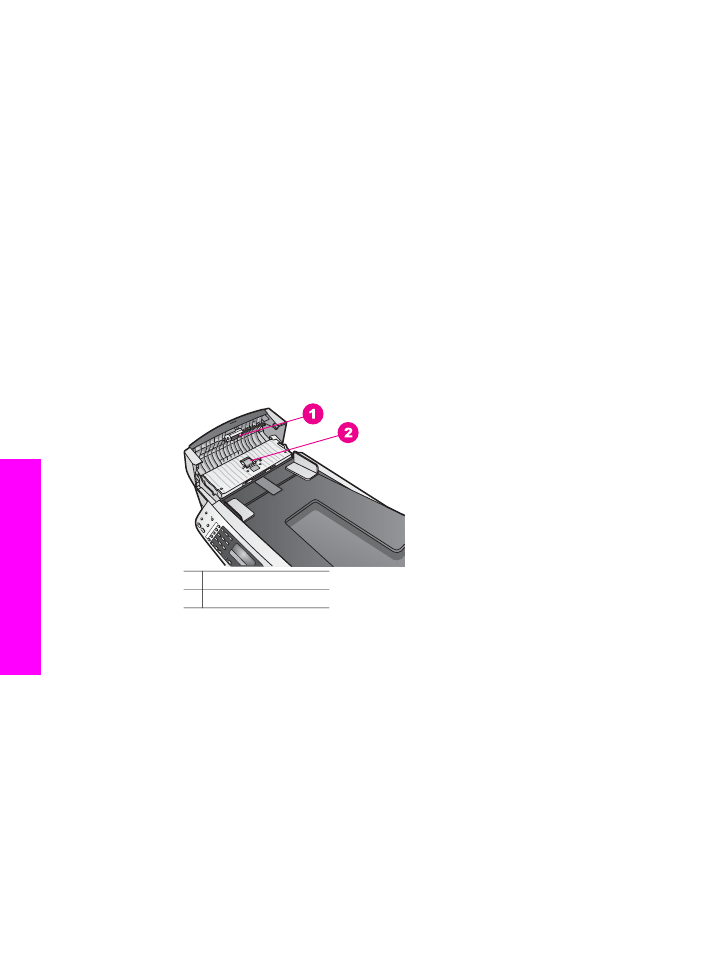
acumula în role şi pe căptuşeala separatorului în cazul utilizării intensive sau dacă
utilizaţi materiale originale scrise de mână sau care conţin multă cerneală
●
Dacă alimentatorul automat pentru documente nu preia nici o pagină, trebuie
să curăţaţi rolele din interiorul acestuia.
●
Dacă alimentatorul automat pentru documente preia mai multe pagini în loc să
preia paginile separat, trebuie să curăţaţi căptuşeala separatorului din
interiorul acestuia.
Soluţie
Încărcaţi o coală sau două coli albe de dimensiune standard în tava alimentatorului
şi apăsaţi
Start Copiere - Negru
pentru a trece paginile prin alimentatorul automat
pentru documente. Colile albe au rolul de a desprinde şi de a absorbi impurităţile
de pe role si de pe căptuşeala separatorului.
Dacă problema persistă sau alimentatorul automat pentru documente nu preia nici
o coală, puteţi să curăţaţi rolele şi căptuşeala separatorului manual.
Pentru a curăţa rolele sau căptuşeala separatorului
1
Ridicaţi capacul alimentatorului automat pentru documente.
Rolele şi căptuşeala separatorului sunt identificate în următoarea ilustraţie.
1 Role
2 Căptuşeală separator
2
Umeziţi uşor o cârpă curată fără scame în apă distilată şi stoarceţi lichidul în
exces din material.
3
Utilizaţi cârpa umedă pentru a şterge impurităţile de pe role sau de pe
căptuşeala separatorului.
4
Dacă impurităţile nu sunt înlăturate cu apă distilată, încercaţi să utilizaţi alcool
izopropilic.
5
Închideţi capacul alimentatorului automat pentru documente.